Dell Inspiron 14z 5423 User Manual [po]

Dell Inspiron 5423
Instrukcja użytkownika
Model komputera: Inspiron 5423
Model wg normy: P35G | Typ wg normy: P35G001
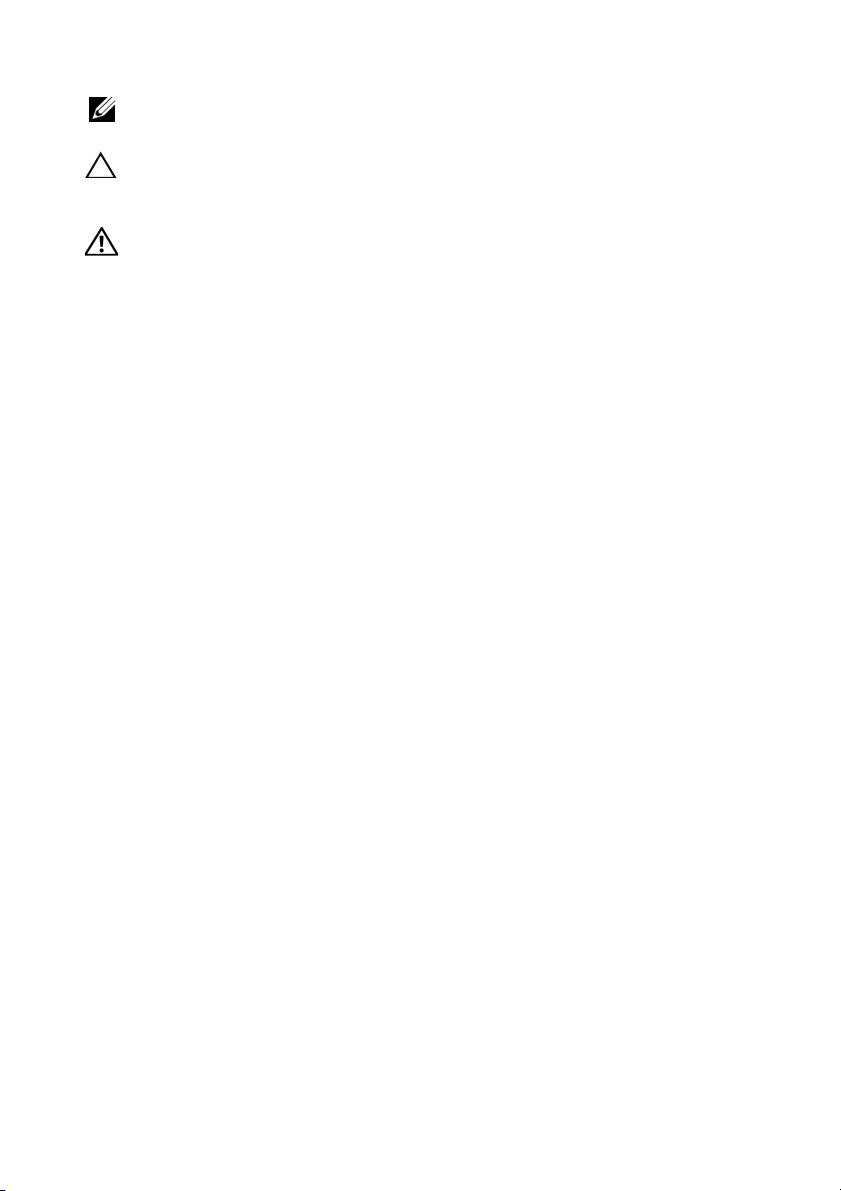
Uwagi, przestrogi i ostrzeżenia
UWAGA: Napis UWAGA wskazuje ważną informację, która pozwala lepiej
wykorzystać posiadany komputer.
PRZESTROGA: Napis PRZESTROGA informuje o sytuacjach, w których
postępowanie niezgodne z instrukcjami może doprowadzić do uszkodzenia
sprzętu lub utraty danych.
OSTRZEŻENIE: Napis OSTRZEŻENIE informuje o sytuacjach, w których
występuje ryzyko uszkodzenia sprzętu, obrażeń ciała lub śmierci.
____________________
© 2012 Dell Inc.
Znaki towarowe użyte w tekście: Dell™, logo DELL i Inspiron™ są znakami towarowymi firmy
Dell Inc.; Microsoft
lub zastrzeżonymi znakami towarowymi firmy Microsoft Corporation w Stanach Zjednoczonych
i/lub w innych krajach; Bluetooth
Inc., używanym przez firmę Dell na podstawie licencji.
2012 - 10 Wersja A01
®
, Windows® i logo przycisku Start systemu Windows są znakami towarowymi
®
jest zastrzeżonym znakiem towarowym firmy Bluetooth SIG,
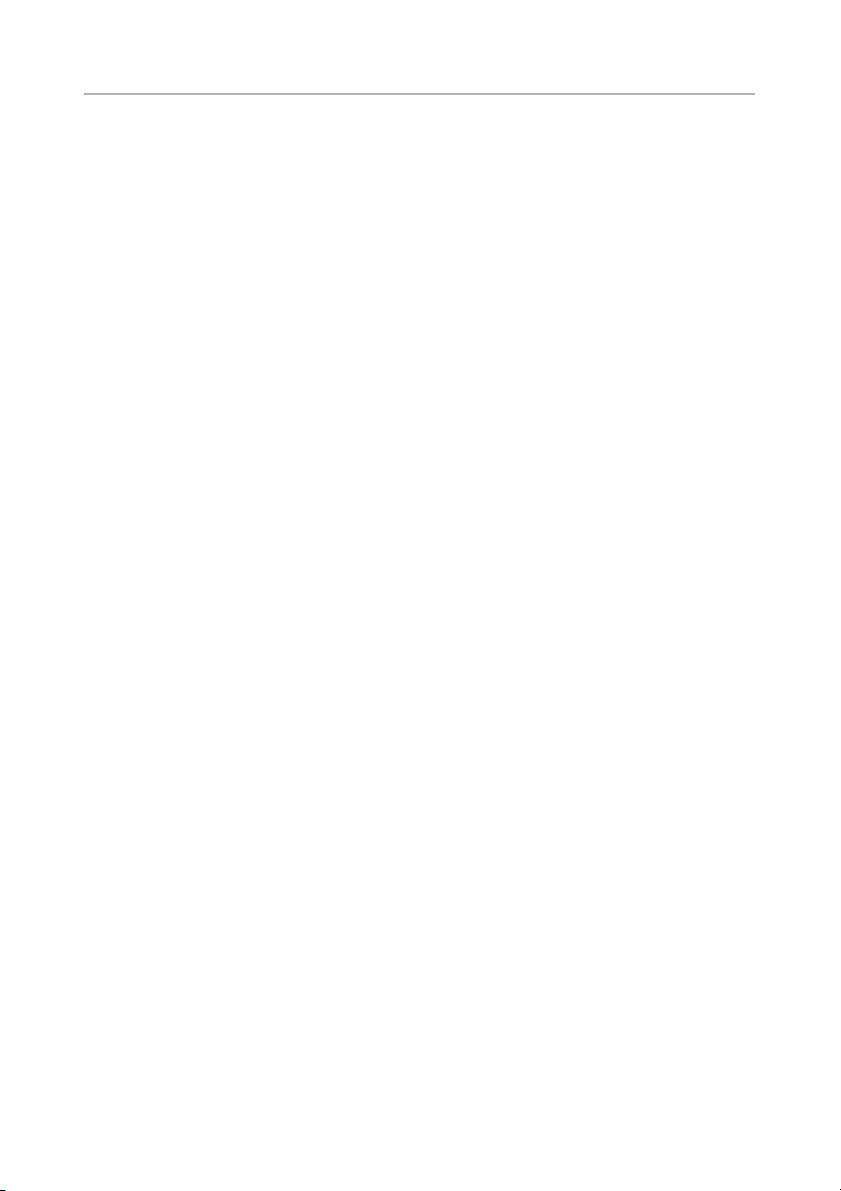
Spis treści
1 Przed rozpoczęciem pracy . . . . . . . . . . . . . . . . 7
Wyłącz komputer i podłączone do niego urządzenia. . . 7
Instrukcje dotyczące bezpieczeństwa
Zalecane narzędzia
. . . . . . . . . . . . . . . . . . . . . . . 8
2 Po zakończeniu serwisowania komputera. . . . 9
. . . . . . . . . . . . 7
3 Wymontowywanie modułów pamięci
Procedura . . . . . . . . . . . . . . . . . . . . . . . . . . . . 11
. . . . . . 11
4 Instalowanie modułów pamięci . . . . . . . . . . . 13
Procedura . . . . . . . . . . . . . . . . . . . . . . . . . . . . 13
5 Wymontowywanie zespołu napędu
dysków optycznych
Przed wykonaniem procedury. . . . . . . . . . . . . . . . 15
Procedura
. . . . . . . . . . . . . . . . . . . . . . . . . . . . 15
. . . . . . . . . . . . . . . . . . . . 15
6 Instalowanie zespołu napędu
dysków optycznych
Procedura . . . . . . . . . . . . . . . . . . . . . . . . . . . . 17
Po wykonaniu procedury
. . . . . . . . . . . . . . . . . . . . 17
. . . . . . . . . . . . . . . . . . . 17
7 Wymontowywanie klawiatury. . . . . . . . . . . . . 19
Przed wykonaniem procedury. . . . . . . . . . . . . . . . 19
Procedura
. . . . . . . . . . . . . . . . . . . . . . . . . . . . 19
8 Instalowanie klawiatury . . . . . . . . . . . . . . . . . 23
Procedura . . . . . . . . . . . . . . . . . . . . . . . . . . . . 23
Po wykonaniu procedury
. . . . . . . . . . . . . . . . . . . 23
9 Wymontowywanie zespołu
podparcia dłoni
Przed wykonaniem procedury. . . . . . . . . . . . . . . . 25
Procedura
. . . . . . . . . . . . . . . . . . . . . . . . . . . . 26
. . . . . . . . . . . . . . . . . . . . . . . . 25
Spis treści | 3

10 Instalowanie zespołu podparcia dłoni. . . . . . 29
Procedura. . . . . . . . . . . . . . . . . . . . . . . . . . . . . 29
Po wykonaniu procedury
. . . . . . . . . . . . . . . . . . . 29
11 Wymontowywanie akumulatora. . . . . . . . . . . 31
Przed wykonaniem procedury . . . . . . . . . . . . . . . . 31
Procedura
. . . . . . . . . . . . . . . . . . . . . . . . . . . . . 32
12 Instalowanie akumulatora. . . . . . . . . . . . . . . . 33
Procedura. . . . . . . . . . . . . . . . . . . . . . . . . . . . . 33
Po wykonaniu procedury
. . . . . . . . . . . . . . . . . . . 33
13 Wymontowywanie dysku twardego. . . . . . . . 35
Przed wykonaniem procedury . . . . . . . . . . . . . . . . 35
Procedura
. . . . . . . . . . . . . . . . . . . . . . . . . . . . . 36
14 Instalowanie dysku twardego. . . . . . . . . . . . . 37
Procedura. . . . . . . . . . . . . . . . . . . . . . . . . . . . . 37
Po wykonaniu procedury
. . . . . . . . . . . . . . . . . . . 37
15 Wymontowywanie karty Mini-Card
sieci bezprzewodowej
Przed wykonaniem procedury . . . . . . . . . . . . . . . . 39
Procedura
. . . . . . . . . . . . . . . . . . . . . . . . . . . . . 40
. . . . . . . . . . . . . . . . . . . 39
16 Instalowanie karty Mini-Card
sieci bezprzewodowej
Procedura. . . . . . . . . . . . . . . . . . . . . . . . . . . . . 41
Po wykonaniu procedury
. . . . . . . . . . . . . . . . . . . 41
. . . . . . . . . . . . . . . . . . . 42
17 Wymontowywanie karty mSATA . . . . . . . . . . 43
Przed wykonaniem procedury . . . . . . . . . . . . . . . . 43
Procedura
. . . . . . . . . . . . . . . . . . . . . . . . . . . . . 44
18 Instalowanie karty mSATA . . . . . . . . . . . . . . . 45
Procedura. . . . . . . . . . . . . . . . . . . . . . . . . . . . . 45
Po wykonaniu procedury
. . . . . . . . . . . . . . . . . . . 45
19 Wymontowywanie płyty rozszerzeń . . . . . . . 47
Przed wykonaniem procedury . . . . . . . . . . . . . . . . 47
Procedura
4 | Spis treści
. . . . . . . . . . . . . . . . . . . . . . . . . . . . . 48

20 Instalowanie płyty rozszerzeń . . . . . . . . . . . . 51
Procedura. . . . . . . . . . . . . . . . . . . . . . . . . . . . . 51
Po wykonaniu procedury
. . . . . . . . . . . . . . . . . . . 51
21 Wymontowywanie głośników. . . . . . . . . . . . . 53
Przed wykonaniem procedury . . . . . . . . . . . . . . . . 53
Procedura
. . . . . . . . . . . . . . . . . . . . . . . . . . . . . 54
22 Instalowanie głośników . . . . . . . . . . . . . . . . . 55
Procedura. . . . . . . . . . . . . . . . . . . . . . . . . . . . . 55
Po wykonaniu procedury
. . . . . . . . . . . . . . . . . . . 55
23 Wymontowywanie płyty systemowej. . . . . . . 57
Przed wykonaniem procedury . . . . . . . . . . . . . . . . 57
Procedura
. . . . . . . . . . . . . . . . . . . . . . . . . . . . . 58
24 Instalowanie płyty systemowej . . . . . . . . . . . 61
Procedura. . . . . . . . . . . . . . . . . . . . . . . . . . . . . 61
Po wykonaniu procedury
Wprowadzanie kodu Service Tag w systemie BIOS
. . . . . . . . . . . . . . . . . . . 62
. . . 62
25 Wymontowywanie baterii pastylkowej . . . . . 63
Przed wykonaniem procedury . . . . . . . . . . . . . . . . 63
Procedura
. . . . . . . . . . . . . . . . . . . . . . . . . . . . . 64
26 Instalowanie baterii pastylkowej . . . . . . . . . . 65
Procedura. . . . . . . . . . . . . . . . . . . . . . . . . . . . . 65
Po wykonaniu procedury
. . . . . . . . . . . . . . . . . . . 65
27 Wymontowywanie zespołu
chłodzącego procesora
Przed wykonaniem procedury . . . . . . . . . . . . . . . . 67
Procedura
. . . . . . . . . . . . . . . . . . . . . . . . . . . . . 68
. . . . . . . . . . . . . . . . . 67
28 Instalowanie zespołu
chłodzącego procesora
Procedura. . . . . . . . . . . . . . . . . . . . . . . . . . . . . 69
Po wykonaniu procedury
. . . . . . . . . . . . . . . . . 69
. . . . . . . . . . . . . . . . . . . 69
Spis treści | 5

29 Wymontowywanie zespołu wyświetlacza. . . . 71
Przed wykonaniem procedury . . . . . . . . . . . . . . . . 71
Procedura
. . . . . . . . . . . . . . . . . . . . . . . . . . . . . 72
30 Instalowanie zespołu wyświetlacza. . . . . . . . 73
Procedura. . . . . . . . . . . . . . . . . . . . . . . . . . . . . 73
Po wykonaniu procedury
. . . . . . . . . . . . . . . . . . . 73
31 Wymontowywanie oprawy wyświetlacza . . . 75
Przed wykonaniem procedury . . . . . . . . . . . . . . . . 75
Procedura
. . . . . . . . . . . . . . . . . . . . . . . . . . . . . 76
32 Instalowanie oprawy wyświetlacza . . . . . . . . 77
Procedura. . . . . . . . . . . . . . . . . . . . . . . . . . . . . 77
Po wykonaniu procedury
. . . . . . . . . . . . . . . . . . . 77
33 Wymontowywanie zawiasów wyświetlacza . . . 79
Przed wykonaniem procedury . . . . . . . . . . . . . . . . 79
Procedura
. . . . . . . . . . . . . . . . . . . . . . . . . . . . . 80
34 Instalowanie zawiasów wyświetlacza . . . . . . 81
Procedura. . . . . . . . . . . . . . . . . . . . . . . . . . . . . 81
Po wykonaniu procedury
. . . . . . . . . . . . . . . . . . . 81
35 Wymontowywanie panelu wyświetlacza . . . . 83
Przed wykonaniem procedury . . . . . . . . . . . . . . . . 83
Procedura
. . . . . . . . . . . . . . . . . . . . . . . . . . . . . 84
36 Instalowanie panelu wyświetlacza. . . . . . . . . 87
Procedura. . . . . . . . . . . . . . . . . . . . . . . . . . . . . 87
Po wykonaniu procedury
. . . . . . . . . . . . . . . . . . . 87
37 Wymontowywanie modułu kamery . . . . . . . . 89
Przed wykonaniem procedury . . . . . . . . . . . . . . . . 89
Procedura
. . . . . . . . . . . . . . . . . . . . . . . . . . . . . 90
38 Instalowanie modułu kamery . . . . . . . . . . . . . 91
Procedura. . . . . . . . . . . . . . . . . . . . . . . . . . . . . 91
Po wykonaniu procedury
. . . . . . . . . . . . . . . . . . . 91
39 Ładowanie systemu BIOS. . . . . . . . . . . . . . . . 93
6 | Spis treści

Przed rozpoczęciem pracy
1
Wyłącz komputer i podłączone do niego urządzenia
PRZESTROGA: Aby zapobiec utracie danych, należy zapisać i zamknąć
wszystkie otwarte pliki i zakończyć wszystkie programy.
1 Zapisz i zamknij wszystkie otwarte pliki, a także zamknij wszystkie otwarte programy.
2 Aby wyłączyć komputer, postępuj zgodnie z instrukcjami odpowiednimi dla systemu
operacyjnego zainstalowanego na komputerze.
•
Windows 8:
Umieść wskaźnik myszy w prawym górnym lub w prawym dolnym rogu ekranu, aby
otworzyć panel, a następnie kliknij kolejno Ustawienia→ Zasilanie→ Zamknij.
•
Windows 7:
Kliknij przycisk Start , a następnie kliknij polecenie Zamknij.
System Microsoft Windows zostanie zamknięty, a komputer wyłączy się.
UWAGA: Jeśli używasz innego systemu operacyjnego, wyłącz komputer
zgodnie z instrukcjami odpowiednimi dla tego systemu.
3 Odłącz komputer i wszystkie podłączone urządzenia od gniazdek elektrycznych.
4 Odłącz od komputera wszystkie kable telefoniczne i sieciowe oraz wszelkie
podłączone urządzenia.
5 Po odłączeniu komputera od źródła zasilania naciśnij przycisk zasilania i przytrzymaj
przez 5 sekund, aby uziemić płytę systemową.
Instrukcje dotyczące bezpieczeństwa
Aby uchronić komputer przed uszkodzeniem i zapewnić sobie bezpieczeństwo, należy
przestrzegać następujących zaleceń dotyczących bezpieczeństwa.
OSTRZEŻENIE: Przed przystąpieniem do wykonywania czynności wymagających
otwarcia obudowy komputera należy zapoznać się z instrukcjami dotyczącymi
bezpieczeństwa dostarczonymi z komputerem. Dodatkowe zalecenia dotyczące
bezpieczeństwa można znaleźć na stronie internetowej Regulatory Compliance
(Informacje o zgodności z przepisami prawnymi) pod adresem
dell.com/regulatory_compliance.
OSTRZEŻENIE: Przed otwarciem jakichkolwiek pokryw lub paneli należy odłączyć
komputer od wszystkich źródeł zasilania. Po zakończeniu pracy należy najpierw
zainstalować wszystkie pokrywy i panele oraz wkręcić wkręty, a dopiero potem
podłączyć zasilanie.
PRZESTROGA: Aby uniknąć uszkodzenia komputera, należy pracować na
płaskiej i czystej powierzchni.
PRZESTROGA: Karty i podzespoły należ
dotykania wtyków i złączy
.
y trzymać za krawędzie i unikać
Przed rozpoczęciem pracy | 7

PRZESTROGA: Procedury wymagające otwarcia pokrywy komputera i dostępu
do wewnętrznych podzespołów powinny być wykonywane tylko przez
wykwalifikowanych serwisantów. W instrukcjach dotyczących bezpieczeństwa
można znaleźć więcej informacji o niezbędnych środkach ostrożności, pracy
z wewnętrznymi podzespołami komputera i ochronie przed wyładowaniami
elektrostatycznymi.
PRZESTROGA: Przed dotknięciem dowolnego elementu wewnątrz komputera
należy pozbyć się ładunków elektrostatycznych z ciała, dotykając dowolnej
nielakierowanej powierzchni komputera, np. metalowych elementów z tyłu
komputera. Podczas pracy należy okresowo dotykać nielakierowanej
powierzchni metalowej w celu odprowadzenia ładunków elektrostatycznych,
które mogłyby spowodować uszkodzenie wewnętrznych elementów.
PRZESTROGA: Przy odłączaniu kabla należy pociągnąć za wtyczkę lub uchwyt,
a nie za sam kabel. Niektóre kable mają złącza z zatrzaskami lub nakrętki, które
należy otworzyć lub odkręcić przed odłączeniem kabla. Odłączając kable,
należy je trzymać w linii prostej, aby uniknąć wygięcia styków w złączach.
Podłączając kable, należy zwrócić uwagę na prawidłowe zorientowanie złączy
i gniazd.
PRZESTROGA: Kabel sieciowy należy najpierw odłączyć od komputera,
a następnie od urządzenia sieciowego.
PRZESTROGA: Naciśnij i wyjmij kartę pamięci, jeśli jest zainstalowana
w czytniku kart.
Zalecane narzędzia
Procedury przedstawione w tym dokumencie mogą wymagać użycia następujących narzędzi:
• Wkrętak krzyżakowy
• Rysik z tworzywa sztucznego
8 | Przed rozpoczęciem pracy
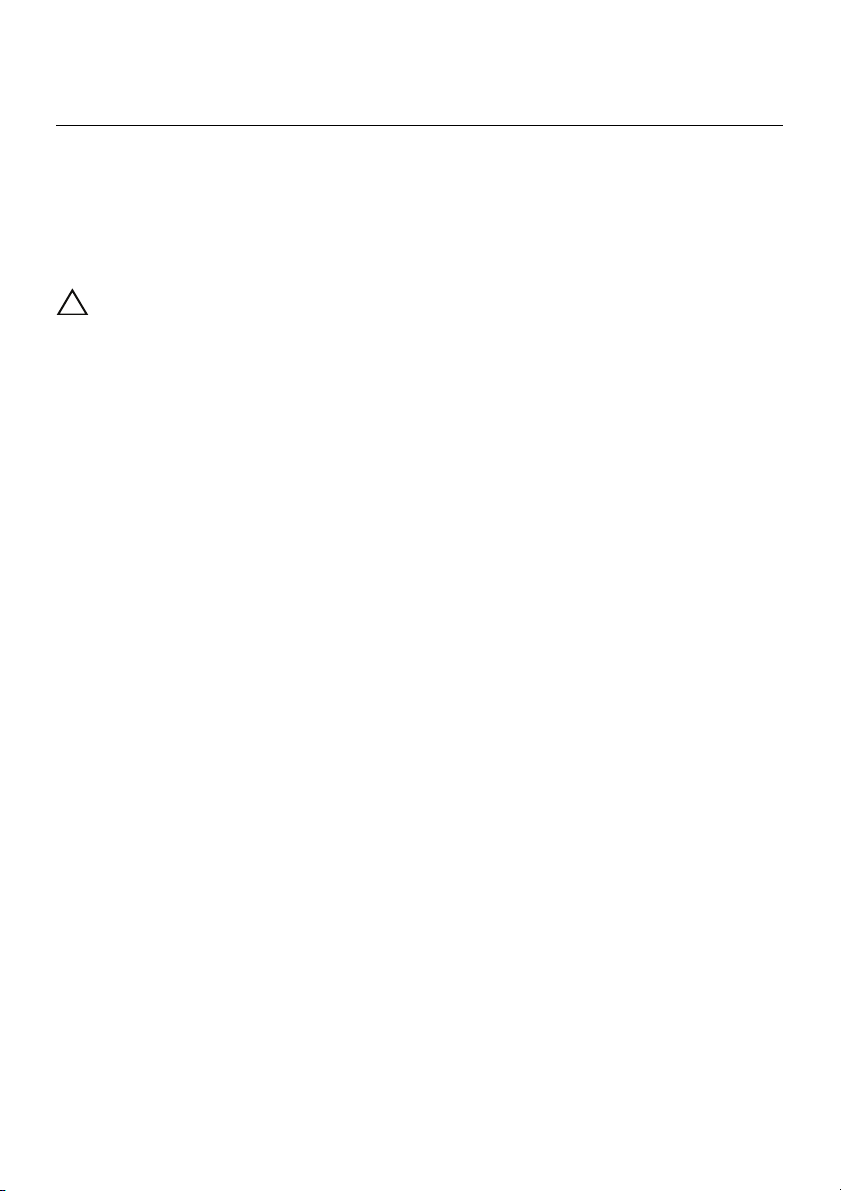
Po zakończeniu serwisowania komputera
2
Po zakończeniu wymiany i instalacji podzespołów należy wykonać następujące czynności:
• Przykręć wszystkie wkręty i sprawdź, czy żadne nieużywane wkręty nie pozostały
wewnątrz komputera.
• Podłącz wszelkie urządzenia zewnętrzne, kable, karty i inne elementy odłączone
przed przystąpieniem do pracy.
• Podłącz komputer i wszystkie urządzenia peryferyjne do gniazdek elektrycznych.
PRZESTROGA: Przed włączeniem komputera należy przykręcić wszystkie wkręty
i sprawdzić, czy żadne nieużywane wkręty nie pozostały wewnątrz komputera.
Pominięcie tej czynności może spowodować uszkodzenie komputera.
Po zakończeniu serwisowania komputera | 9

10 | Po zakończeniu serwisowania komputera

Wymontowywanie modułów pamięci
3
OSTRZEŻENIE: Przed przystąpieniem do wykonywania czynności wymagających
otwarcia obudowy komputera należy zapoznać się z instrukcjami dotyczącymi
bezpieczeństwa dostarczonymi z komputerem i wykonać procedurę przedstawioną
w sekcji „Przed rozpoczęciem pracy” na stronie 7. Po zakończeniu pracy
wykonaj procedurę przedstawioną w sekcji „Po zakończeniu serwisowania
komputera” na stronie 9. Dodatkowe zalecenia dotyczące bezpieczeństwa
można znaleźć na stronie internetowej Regulatory Compliance (Informacje
o zgodności z przepisami prawnymi) pod adresem
dell.com/regulatory_compliance.
Procedura
1 Zamknij wyświetlacz i odwróć komputer spodem do góry.
2 Poluzuj wkręt osadzony mocujący pokrywę modułów pamięci do podstawy komputera.
3 Koniuszkami palców pociągnij i wyjmij moduł pamięci z gniazda w podstawie komputera.
2
1
1 wkręt osadzony 2 pokrywa modułu pamięci
Wymontowywanie modułów pamięci | 11

4 Ostrożnie rozciągnij palcami zatrzaski zabezpieczające znajdujące się na końcach
każdego gniazda modułu pamięci, aż moduł odskoczy.
5 Wyjmij moduł pamięci z gniazda.
1
2
3
1 gniazdo modułu pamięci 2 moduł pamięci
3 zatrzaski (2)
12 | Wymontowywanie modułów pamięci
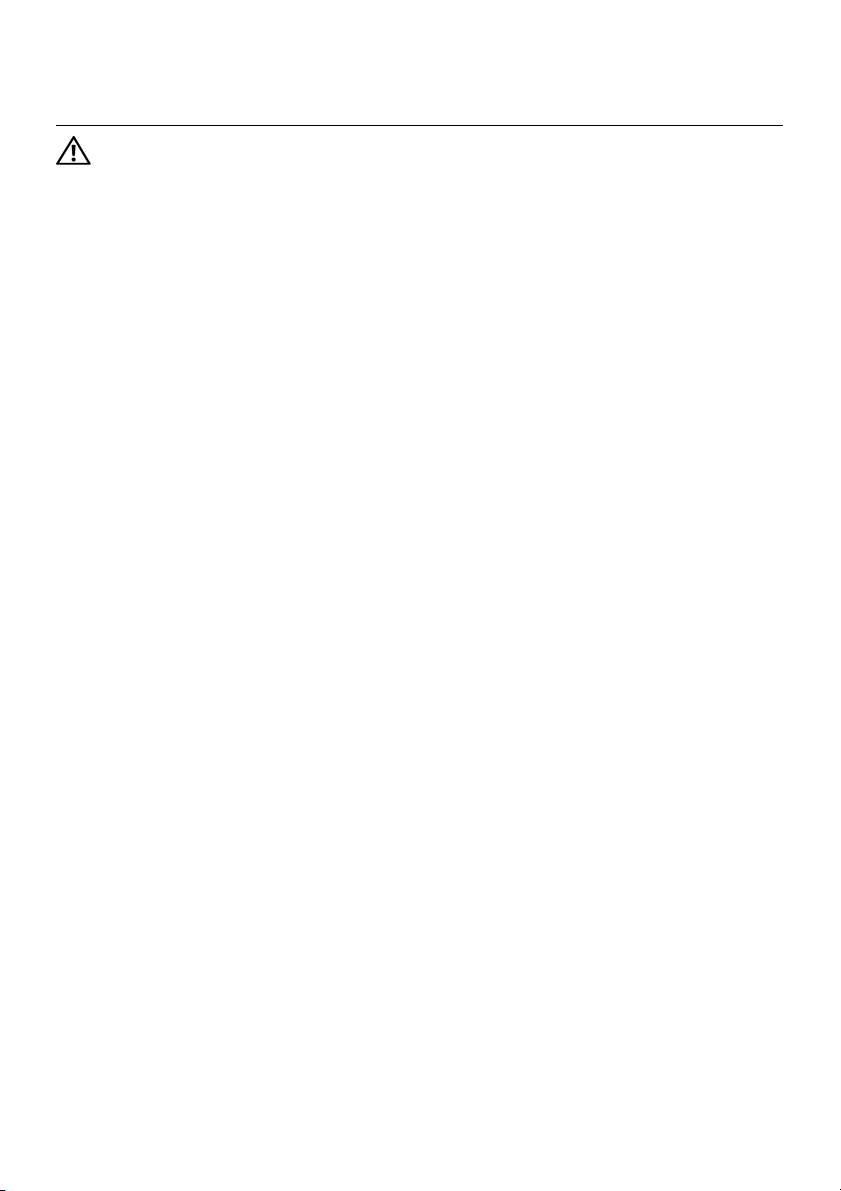
Instalowanie modułów pamięci
4
OSTRZEŻENIE: Przed przystąpieniem do wykonywania czynności wymagających
otwarcia obudowy komputera należy zapoznać się z instrukcjami dotyczącymi
bezpieczeństwa dostarczonymi z komputerem i wykonać procedurę przedstawioną
w sekcji „Przed rozpoczęciem pracy” na stronie 7. Po zakończeniu pracy wykonaj
procedurę przedstawioną w sekcji „Po zakończeniu serwisowania komputera”
na stronie 9. Dodatkowe zalecenia dotyczące bezpieczeństwa można znaleźć na
stronie internetowej Regulatory Compliance (Informacje o zgodności z przepisami
prawnymi) pod adresem dell.com/regulatory_compliance.
Procedura
1 Dopasuj wycięcie w module pamięci do wypustki w gnieździe.
2 Mocno wsuń moduł pamięci do gniazda pod kątem 45 stopni i obróć go w dół,
aż zostanie osadzony.
Jeśli nie usłyszysz kliknięcia, wyjmij moduł pamięci i zainstaluj go ponownie.
3 Wsuń zaczepy w pokrywie modułów pamięci do szczelin w podstawie komputera
i wciśnij moduł pamięci na miejsce.
4 Dokręć wkręt osadzony mocujący pokrywę modułów pamięci do podstawy komputera.
5 Wykonaj procedurę przedstawioną w sekcji „Po zakończeniu serwisowania
komputera” na stronie 9.
Instalowanie modułów pamięci | 13
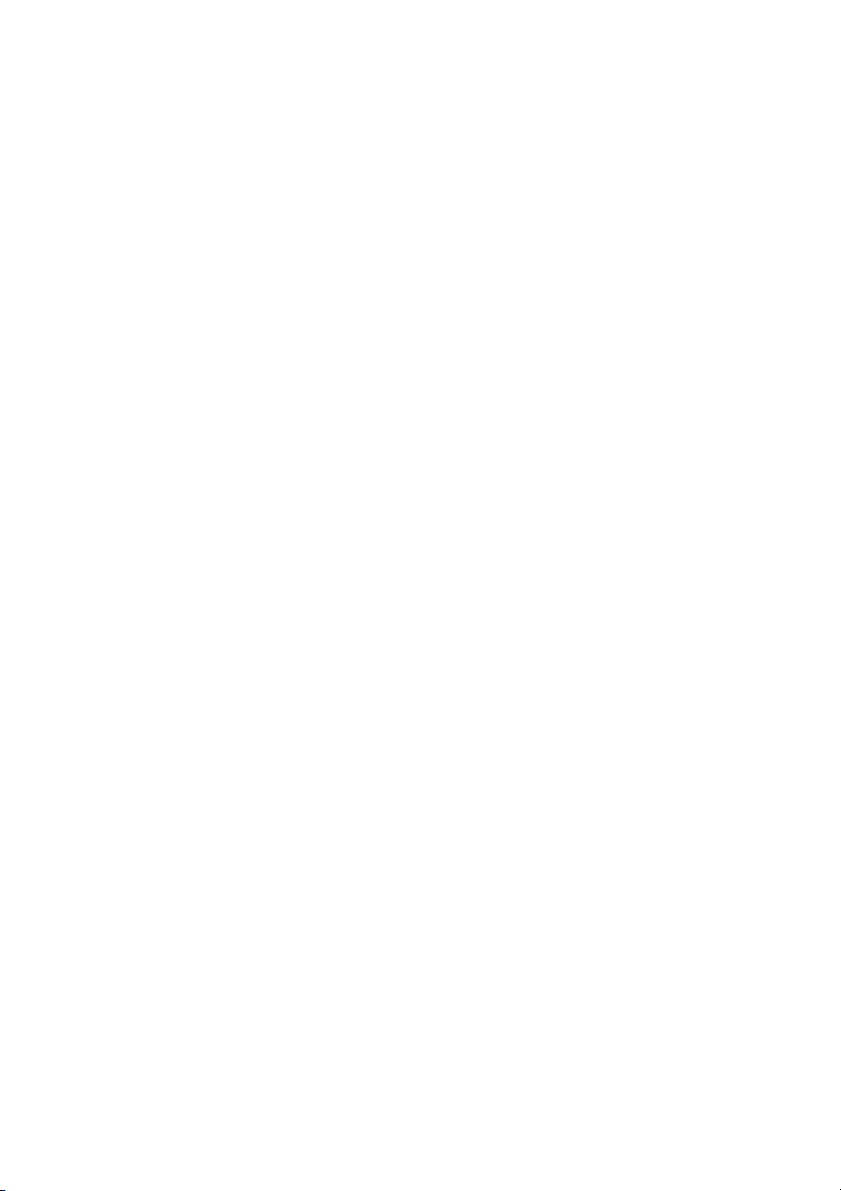
14 | Instalowanie modułów pamięci

Wymontowywanie zespołu napędu
5
OSTRZEŻENIE: Przed przystąpieniem do wykonywania czynności wymagających
otwarcia obudowy komputera należy zapoznać się z instrukcjami dotyczącymi
bezpieczeństwa dostarczonymi z komputerem i wykonać procedurę przedstawioną
w sekcji „Przed rozpoczęciem pracy” na stronie 7. Po zakończeniu pracy wykonaj
procedurę przedstawioną w sekcji „Po zakończeniu serwisowania komputera”
na stronie 9. Dodatkowe zalecenia dotyczące bezpieczeństwa można znaleźć na
stronie internetowej Regulatory Compliance (Informacje o zgodności z przepisami
prawnymi) pod adresem dell.com/regulatory_compliance.
dysków optycznych
Przed wykonaniem procedury
Wykonaj procedury od krok 1 do krok 3 przedstawione w rozdziale „Wymontowywanie
modułów pamięci” na stronie 11.
Procedura
1 Wysuń napęd dysków optycznych z wnęki, popychając napęd palcami.
1
1 zespół napędu dysków optycznych
Wymontowywanie zespołu napędu dysków optycznych | 15
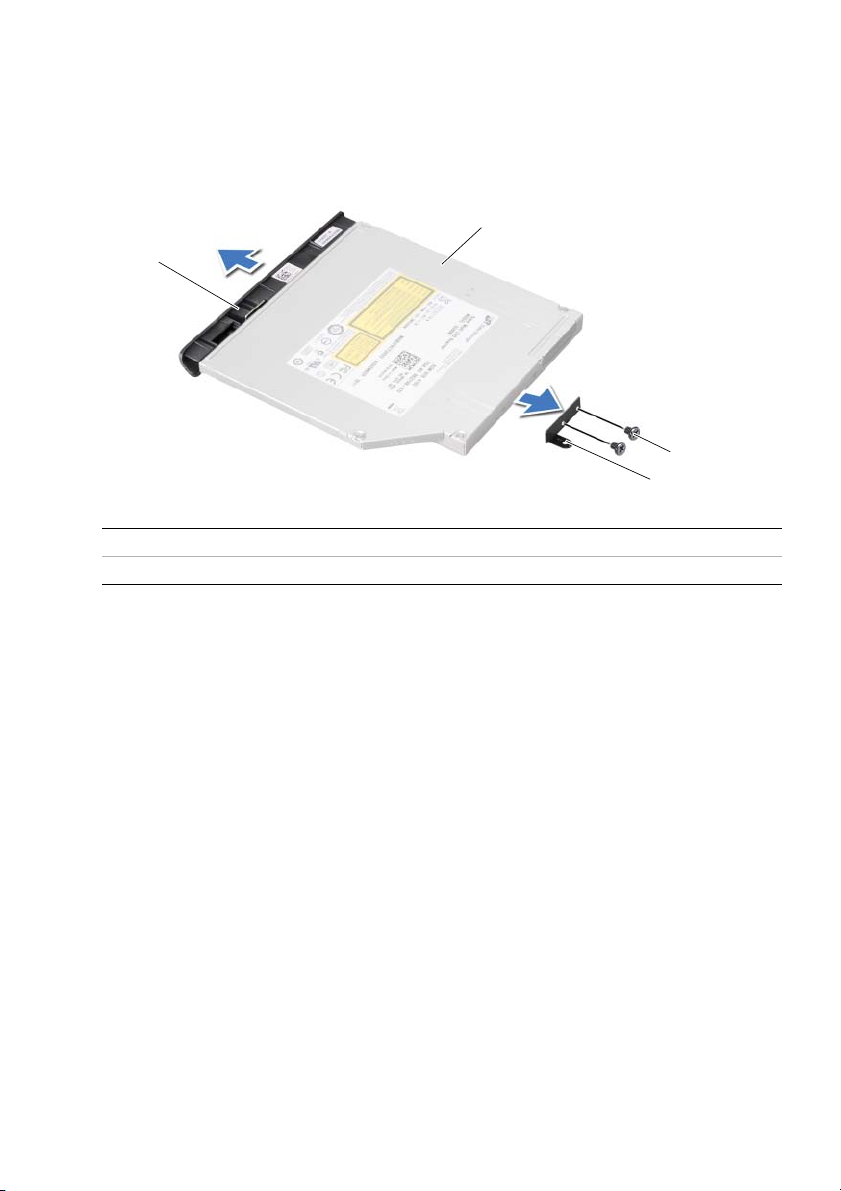
2 Wykręć wkręty mocujące wspornik napędu dysków optycznych do zespołu napędu
dysków optycznych.
3 Zdejmij wspornik napędu dysków optycznych z zespołu napędu dysków optycznych.
4 Ostrożnie podważ oprawę napędu dysków optycznych i zdejmij ją z zespołu napędu
dysków optycznych.
2
1
3
4
1 oprawa napędu dysków optycznych 2 napęd dysków optycznych
3 wkręty (2) 4 wspornik napędu dysków optycznych
16 | Wymontowywanie zespołu napędu dysków optycznych

Instalowanie zespołu napędu
6
OSTRZEŻENIE: Przed przystąpieniem do wykonywania czynności wymagających
otwarcia obudowy komputera należy zapoznać się z instrukcjami dotyczącymi
bezpieczeństwa dostarczonymi z komputerem i wykonać procedurę przedstawioną
w sekcji „Przed rozpoczęciem pracy” na stronie 7. Po zakończeniu pracy wykonaj
procedurę przedstawioną w sekcji „Po zakończeniu serwisowania komputera”
na stronie 9. Dodatkowe zalecenia dotyczące bezpieczeństwa można znaleźć na
stronie internetowej Regulatory Compliance (Informacje o zgodności z przepisami
prawnymi) pod adresem dell.com/regulatory_compliance.
dysków optycznych
Procedura
1 Dopasuj zaczepy w oprawie napędu dysków optycznych do szczelin w napędzie
dysków optycznych i wciśnij oprawę na miejsce.
2 Dopasuj otwory na wkręty we wsporniku napędu dysków optycznych do otworów
w napędzie dysków optycznych.
3 Wkręć wkręty mocujące wspornik do napędu dysków optycznych.
4 Wsuń zespół napędu dysków optycznych na miejsce i upewnij się, że otwór na
wkręt we wsporniku napędu dysków optycznych jest dopasowany do otworu
w podstawie komputera.
Po wykonaniu procedury
1 Wykonaj procedury od krok 3 do krok 4 przedstawione w rozdziale „Instalowanie
modułów pamięci” na stronie 13.
2 Wykonaj procedurę przedstawioną w sekcji „Po zakończeniu serwisowania komputera”
na stronie 9.
Instalowanie zespołu napędu dysków optycznych | 17
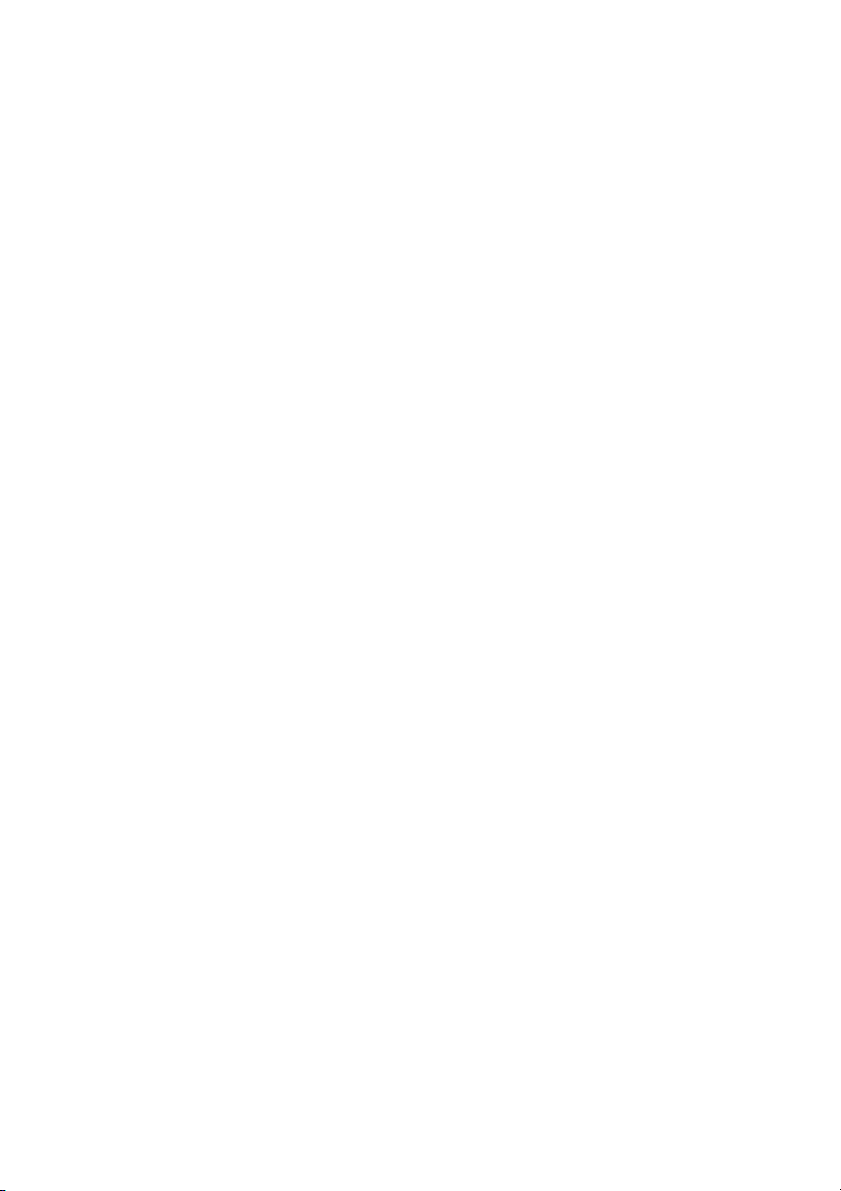
18 | Instalowanie zespołu napędu dysków optycznych

Wymontowywanie klawiatury
7
OSTRZEŻENIE: Przed przystąpieniem do wykonywania czynności wymagających
otwarcia obudowy komputera należy zapoznać się z instrukcjami dotyczącymi
bezpieczeństwa dostarczonymi z komputerem i wykonać procedurę przedstawioną
w sekcji „Przed rozpoczęciem pracy” na stronie 7. Po zakończeniu pracy wykonaj
procedurę przedstawioną w sekcji „Po zakończeniu serwisowania komputera”
na stronie 9. Dodatkowe zalecenia dotyczące bezpieczeństwa można znaleźć na
stronie internetowej Regulatory Compliance (Informacje o zgodności z przepisami
prawnymi) pod adresem dell.com/regulatory_compliance.
Przed wykonaniem procedury
Wymontuj moduły pamięci.
Zobacz „Wymontowywanie modułów pamięci” na stronie 11.
Procedura
1 Oderwij etykietę przyklejoną do płyty systemowej.
1
1 etykieta
Wymontowywanie klawiatury | 19
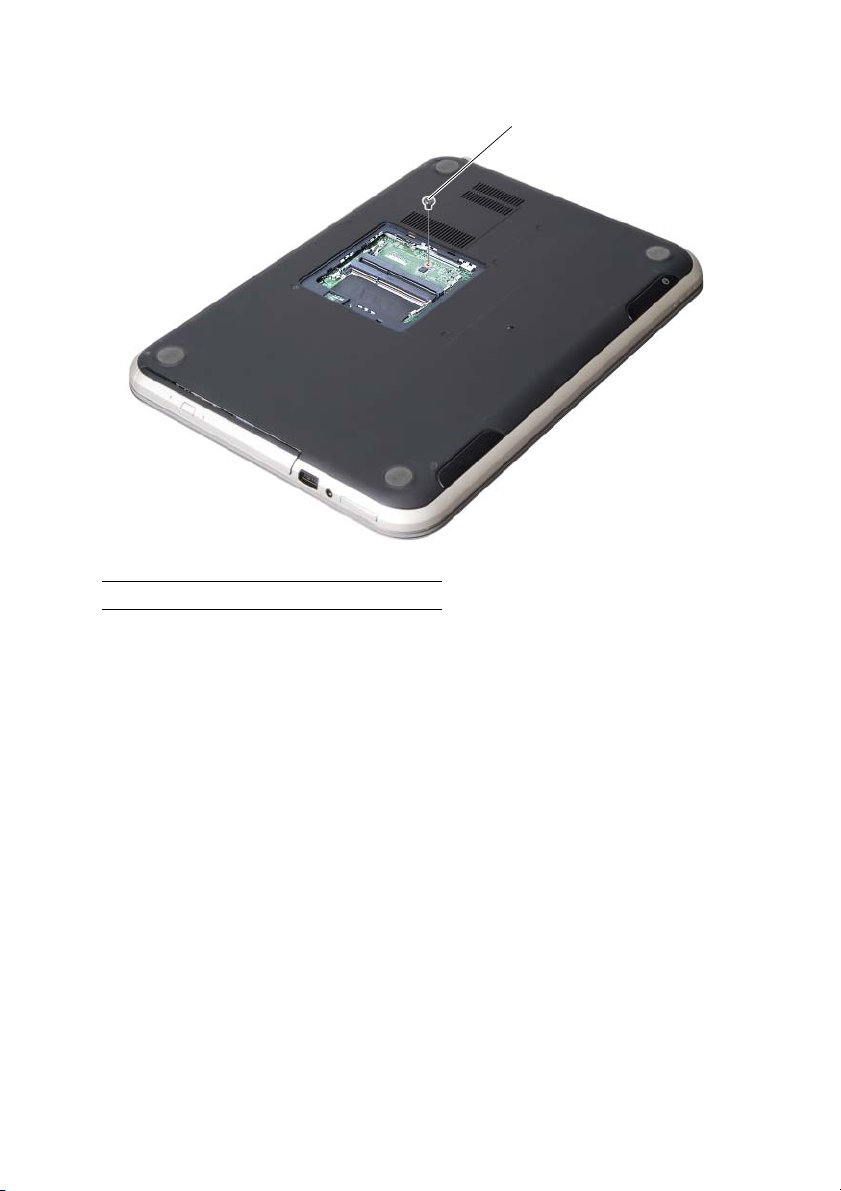
2 Wykręć wkręt mocujący klawiaturę do płyty systemowej.
1
1 wkręt
20 | Wymontowywanie klawiatury

3 Odwróć komputer i otwórz wyświetlacz, odchylając go najdalej, jak to możliwe.
4 Rysikiem z tworzywa sztucznego uwolnij klawiaturę spod zaczepów w zespole
podparcia dłoni.
1
2
3
1 rysik z tworzywa sztucznego 2 zaczepy (3)
3 klawiatura
Wymontowywanie klawiatury | 21
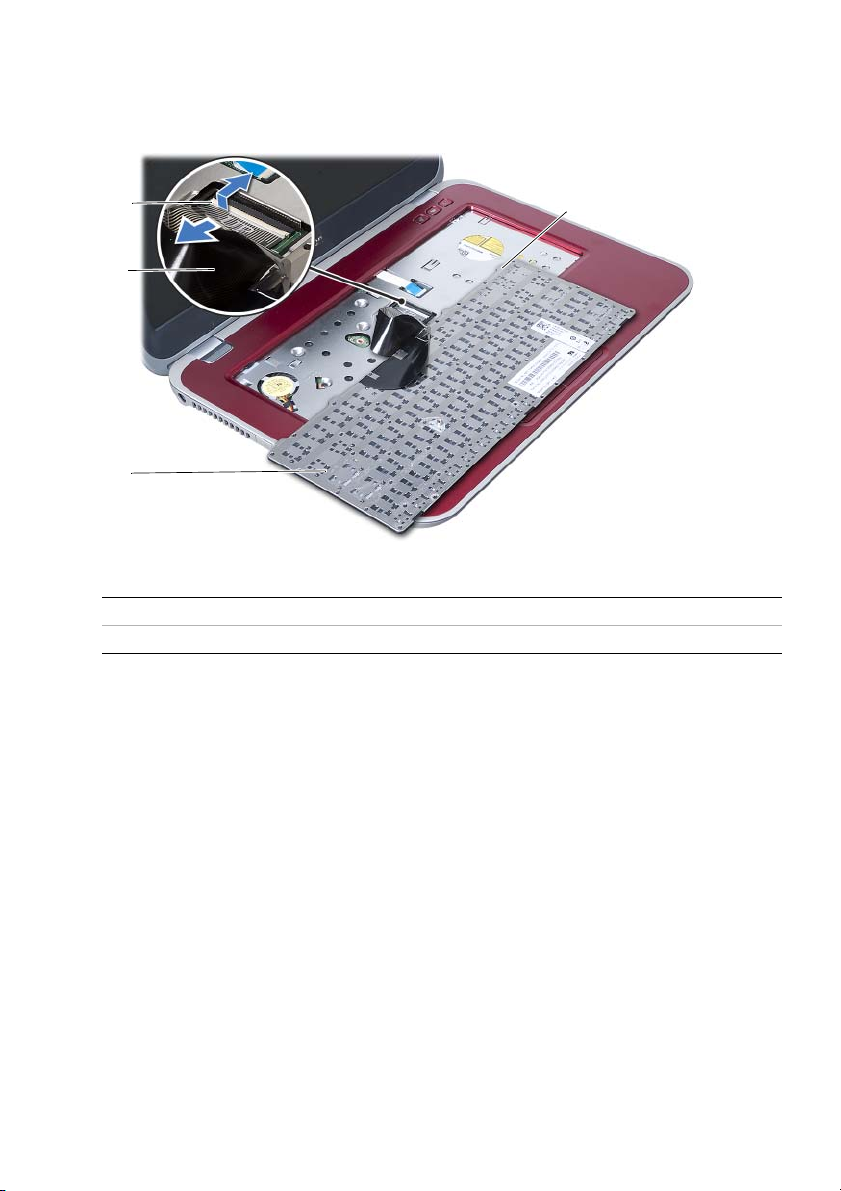
5 Odwróć klawiaturę i umieść ją na zespole podparcia dłoni.
6 Podnieś dźwignię złącza i odłącz kabel klawiatury od złącza na płycie systemowej.
7 Wyjmij klawiaturę z zespołu podparcia dłoni.
1
4
2
3
1 zatrzask złącza 2 kabel klawiatury
3 klawiatura 4 zaczepy (4)
22 | Wymontowywanie klawiatury
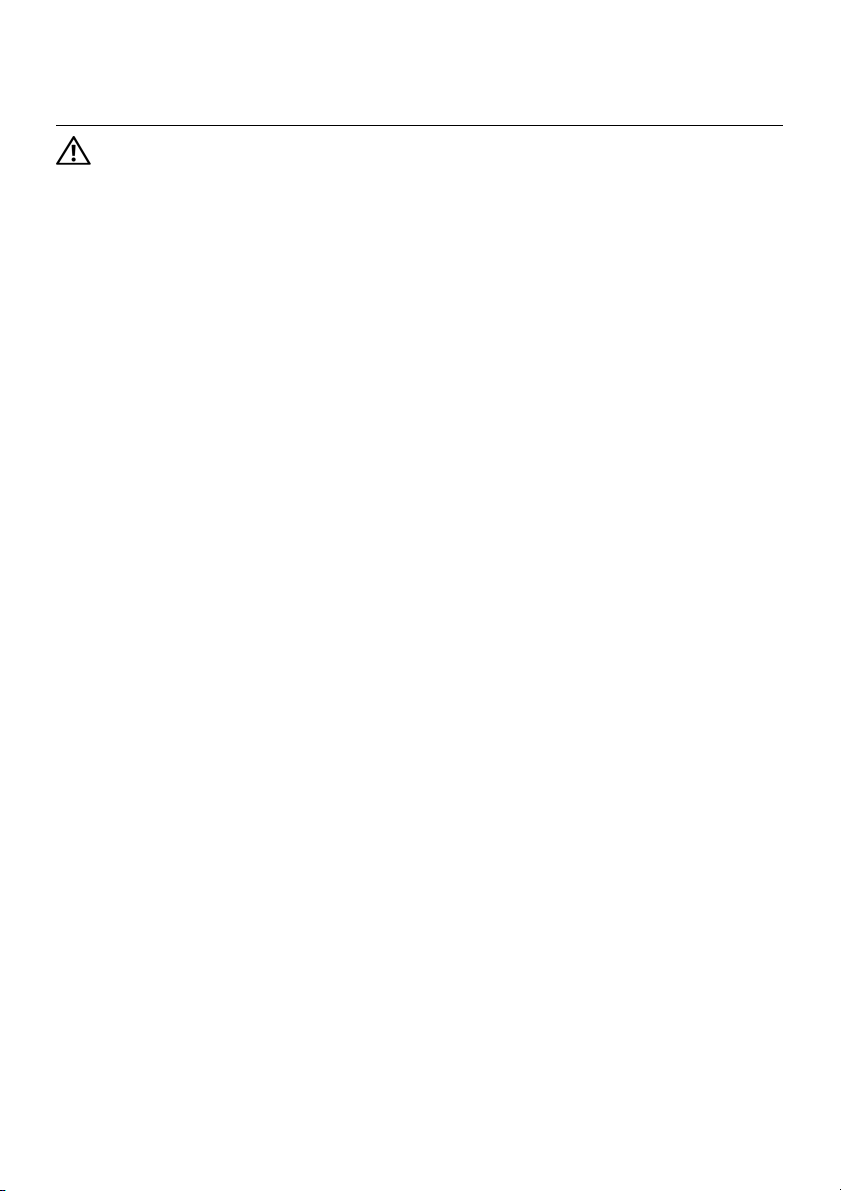
Instalowanie klawiatury
8
OSTRZEŻENIE: Przed przystąpieniem do wykonywania czynności wymagających
otwarcia obudowy komputera należy zapoznać się z instrukcjami dotyczącymi
bezpieczeństwa dostarczonymi z komputerem i wykonać procedurę przedstawioną
w sekcji „Przed rozpoczęciem pracy” na stronie 7. Po zakończeniu pracy wykonaj
procedurę przedstawioną w sekcji „Po zakończeniu serwisowania komputera”
na stronie 9. Dodatkowe zalecenia dotyczące bezpieczeństwa można znaleźć na
stronie internetowej Regulatory Compliance (Informacje o zgodności z przepisami
prawnymi) pod adresem dell.com/regulatory_compliance.
Procedura
1 Podłącz kabel klawiatury do złącza na płycie systemowej i naciśnij dźwignię złącza,
aby umocować kabel.
2 Umieść zaczepy na spodzie klawiatury w szczelinach w podparciu dłoni i połóż
klawiaturę na zespole podparcia dłoni.
3 Delikatnie dociśnij krawędzie klawiatury, aby ją zabezpieczyć pod zaczepami
w podparciu dłoni.
4 Zamknij wyświetlacz i odwróć komputer spodem do góry.
5 Wkręć wkręt mocujący klawiaturę do płyty systemowej.
6 Przyklej etykietę do płyty systemowej.
Po wykonaniu procedury
1 Ponownie zamontuj moduły pamięci.
Zobacz „Instalowanie modułów pamięci” na stronie 13.
2 Wykonaj procedurę przedstawioną w sekcji „Po zakończeniu serwisowania
komputera” na stronie 9.
Instalowanie klawiatury | 23
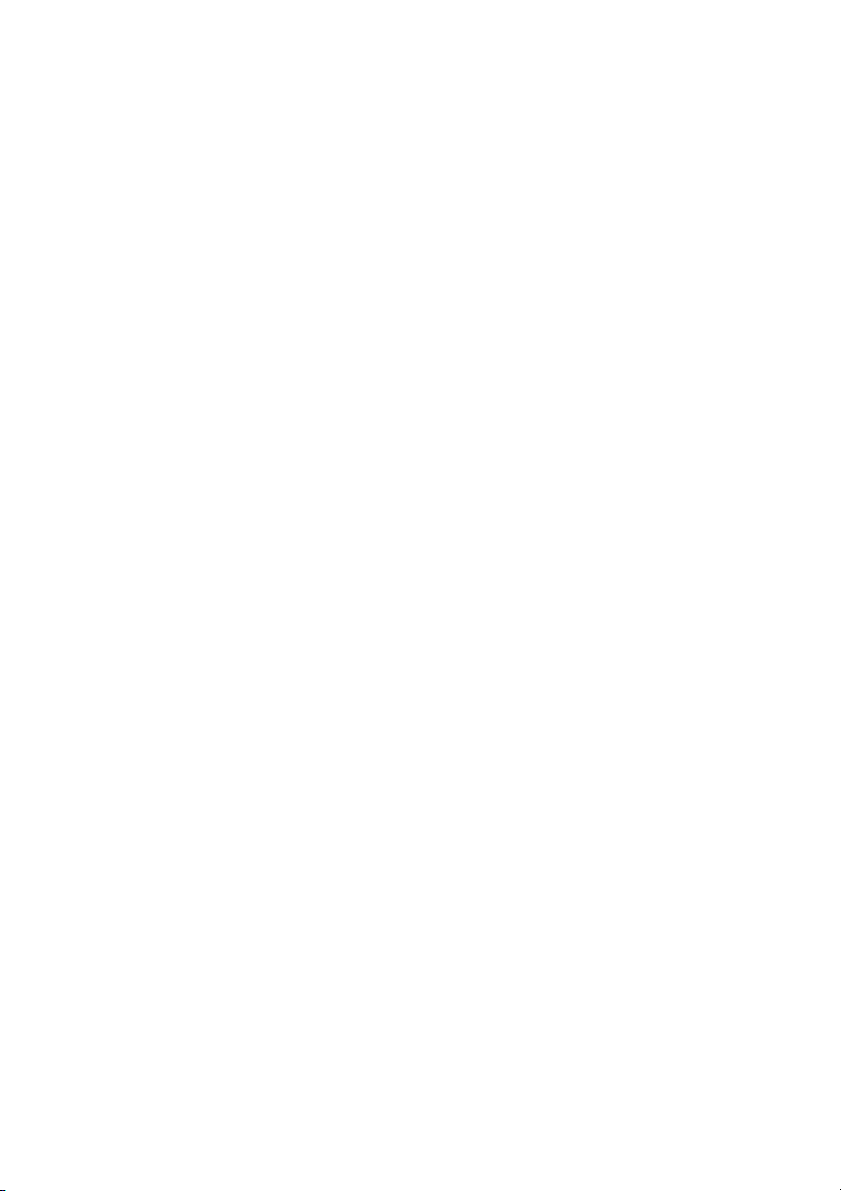
24 | Instalowanie klawiatury

Wymontowywanie zespołu podparcia dłoni
9
OSTRZEŻENIE: Przed przystąpieniem do wykonywania czynności wymagających
otwarcia obudowy komputera należy zapoznać się z instrukcjami dotyczącymi
bezpieczeństwa dostarczonymi z komputerem i wykonać procedurę przedstawioną
w sekcji „Przed rozpoczęciem pracy” na stronie 7. Po zakończeniu pracy wykonaj
procedurę przedstawioną w sekcji „Po zakończeniu serwisowania komputera”
na stronie 9. Dodatkowe zalecenia dotyczące bezpieczeństwa można znaleźć na
stronie internetowej Regulatory Compliance (Informacje o zgodności z przepisami
prawnymi) pod adresem dell.com/regulatory_compliance.
Przed wykonaniem procedury
1 Wymontuj moduły pamięci.
Zobacz „Wymontowywanie modułów pamięci” na stronie 11.
2 Wymontuj napęd dysków optycznych.
Zobacz „Wymontowywanie zespołu napędu dysków optycznych” na stronie 15.
3 Wymontuj klawiaturę. Zobacz „Wymontowywanie klawiatury” na stronie 19.
Wymontowywanie zespołu podparcia dłoni | 25
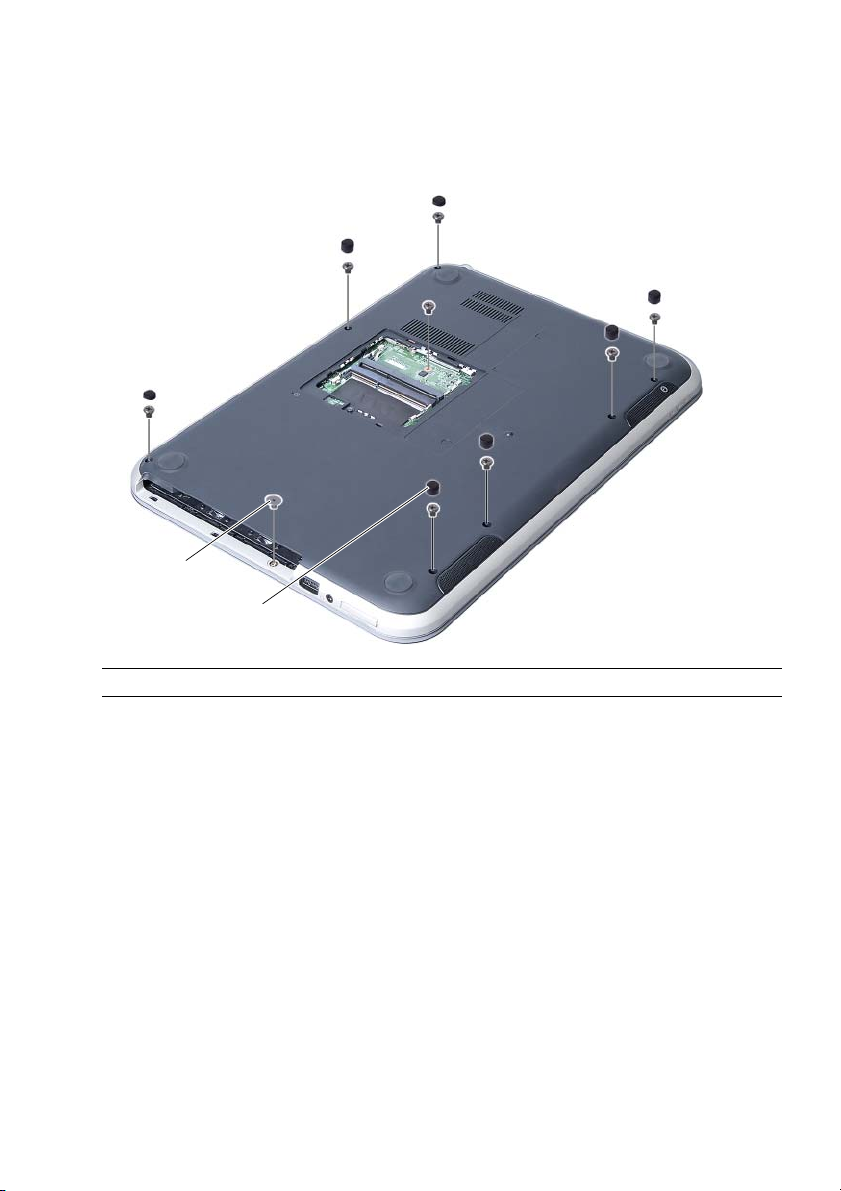
Procedura
1 Zamknij wyświetlacz i odwróć komputer spodem do góry.
2 Delikatnie podważ i zdejmij gumowe nakładki na wkręty w podstawie komputera.
3 Wykręć wkręty mocujące zespół podparcia dłoni do podstawy komputera.
1
2
1 wkręty (8) 2 gumowe nakładki na wkręty (7)
26 | Wymontowywanie zespołu podparcia dłoni
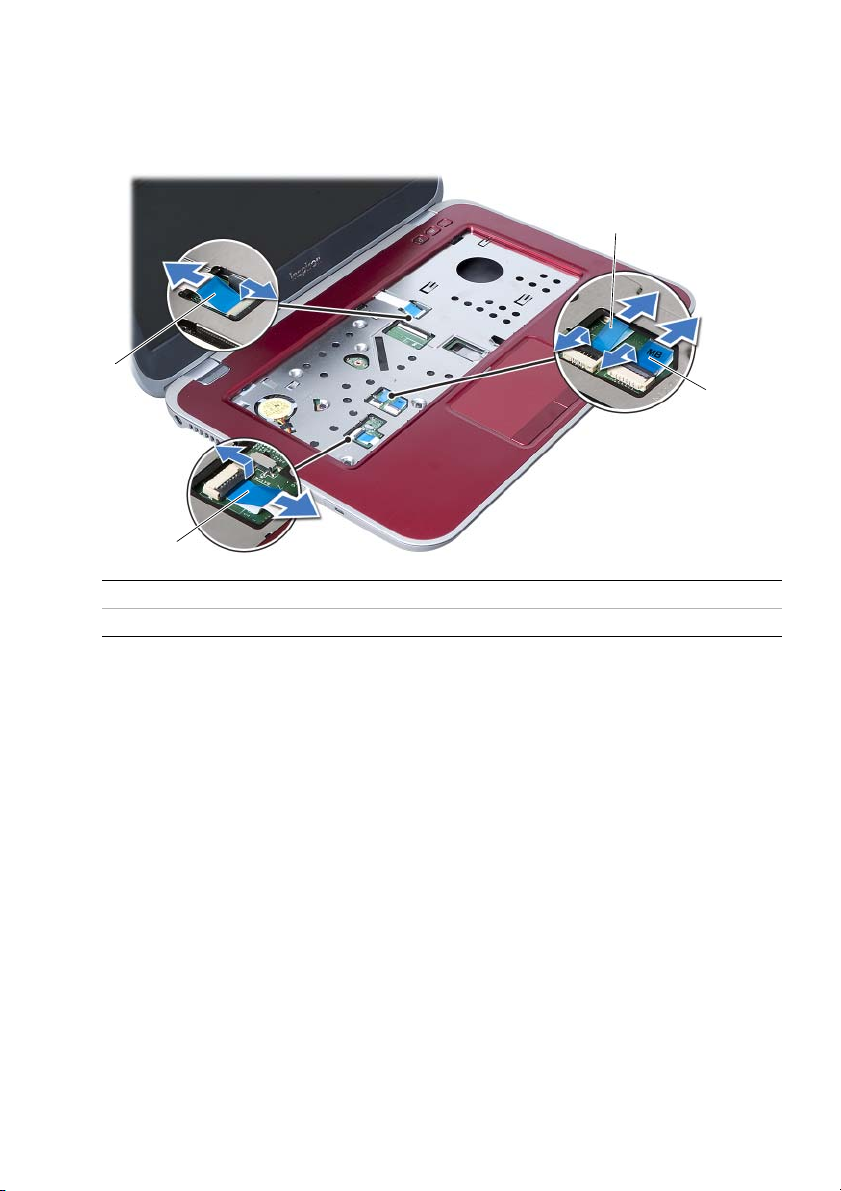
4 Odwróć komputer i otwórz wyświetlacz, odchylając go najdalej, jak to możliwe.
5 Przesuń dźwignie złączy do góry i pociągnij za uchwyt, aby odłączyć kabel karty
lampek stanu, kabel tabliczki dotykowej, kabel stanu tabliczki dotykowej i kabel karty
klawisza dostępu do płyty systemowej.
4
1
3
2
1 kabel zespołu klawiszy dostępu 2 kabel karty lampek stanu
3 kabel tabliczki dotykowej 4 kabel stanu tabliczki dotykowej
Wymontowywanie zespołu podparcia dłoni | 27

6 Wykręć wkręty mocujące zespół podparcia dłoni do płyty systemowej.
7 Ostrożnie unieś podparcie dłoni i uwolnij zaczepy w podparciu dłoni ze szczelin
w podstawie komputera.
PRZESTROGA: Ostrożnie oddziel zespół podparcia dłoni od zespołu
wyświetlacza, uważając, aby nie uszkodzić zespołu wyświetlacza.
8 Zdejmij zespół podparcia dłoni z podstawy komputera.
1
2
1 zespół podparcia dłoni 2 wkręty (4)
28 | Wymontowywanie zespołu podparcia dłoni

Instalowanie zespołu podparcia dłoni
10
OSTRZEŻENIE: Przed przystąpieniem do wykonywania czynności wymagających
otwarcia obudowy komputera należy zapoznać się z instrukcjami dotyczącymi
bezpieczeństwa dostarczonymi z komputerem i wykonać procedurę przedstawioną
w sekcji „Przed rozpoczęciem pracy” na stronie 7. Po zakończeniu pracy wykonaj
procedurę przedstawioną w sekcji „Po zakończeniu serwisowania komputera”
na stronie 9. Dodatkowe zalecenia dotyczące bezpieczeństwa można znaleźć na
stronie internetowej Regulatory Compliance (Informacje o zgodności z przepisami
prawnymi) pod adresem dell.com/regulatory_compliance.
Procedura
1 Dopasuj zespół podparcia dłoni do podstawy komputera.
2 Dociśnij zespół podparcia dłoni, aby go umocować na miejscu.
3 Podłącz kabel karty lampek stanu, kabel tabliczki dotykowej, kabel stanu tabliczki
dotykowej i kabel karty klawisza dostępu do złączy na płycie systemowej i dociśnij
dźwignie złączy, aby zamocować kable.
4 Wkręć wkręty mocujące zespół podparcia dłoni do płyty systemowej.
5 Zamknij wyświetlacz i odwróć komputer spodem do góry.
6 Wkręć wkręty mocujące zespół podparcia dłoni do podstawy komputera.
7 Załóż gumowe nakładki na wkręty w podstawie komputera.
Po wykonaniu procedury
1 Zainstaluj klawiaturę. Zobacz „Instalowanie klawiatury” na stronie 23.
2 Zainstaluj napęd dysków optycznych.
Zobacz „Instalowanie zespołu napędu dysków optycznych” na stronie 17.
3 Ponownie zamontuj moduły pamięci.
Zobacz „Instalowanie modułów pamięci” na stronie 13.
4 Wykonaj procedurę przedstawioną w sekcji „Po zakończeniu serwisowania komputera”
na stronie 9.
Instalowanie zespołu podparcia dłoni | 29
